Caso deseje criar uma nova mensagem, basta ir para a página de gerenciador de automações e clicar em Gerenciar mensagens > Nova mensagem

Esse pop-up abaixo irá abrir para que você crie uma nova mensagem ou escolha alguma mensagem pronta que criamos para te ajudar.
Selecionando a opção "Em branco"
É necessário criar o nome da mensagem;
Selecionar qual o tipo de gatilho deseja (carrinho abandonado, cartão recusado, boleto gerado, pix gerado).
Adicionar o conteúdo que deseja para a mensagem (texto, imagem, áudio, vídeo, PDF ou imagem do produto).

Na opção ÁUDIO - Você pode selecionar um arquivo de áudio já pronto, ou gravar um novo.
Após gravar algum áudio, você consegue escutá-lo e assim salvá-lo ou descartá-lo
Selecionando conteúdo de TEXTO, você poderá criar sua mensagem da maneira que desejar e personaliza-la com:
Nome do cliente;
Total da compra;
e-mail.
Link para checkout;
Produtos que foram escolhidos;
Produto com variante;
Telefone;
Nome completo;
Sobrenome;
Emojis

Selecionando conteúdo de IMAGEM, você poderá selecionar a imagem que deseja para a mensagem.
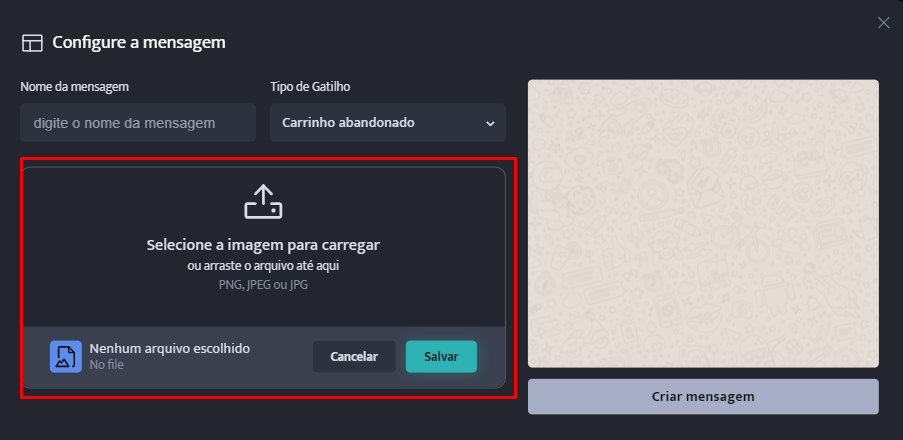
Selecionando conteúdo de VÍDEO ou PDF, você assim como na imagem basta selecionar o que deseja e carregar o arquivo para a mensagem.
Selecionando conteúdo de IMAGEM DO PRODUTO, você precisa apenas selecionar a opção - Imagem do produto. E assim a imagem já ficara na mensagem selecionada!
Ao lado, você tem uma pré-visualização de como a mensagem está ficando. Se estiver tudo do jeito que você deseja, basta criar a mensagem e usá-la nos fluxos que escolher.
